Các hỏi đáp về dịch vụ tên miền
17/09/2022 09:31 | Luợt xem : 5293
Tất nhiên là được. Khi đăng ký dịch vụ, Quý khách chọn gói dịch vụ Hosting, sau đó Quý khách chọn Tôi đã có tên miền và sẽ cập nhật DNS. Sau đó Quý khách nhập tên miền mà Quý khách đã có vào ô www.
Lưu ý : Quý khách phải chuyển DNS (Domain NameServer) hoặc IP về server của chúng tôi với thông tin đã được gửi về email quý khách.
Theo Quyết định số 28/2006/QĐ-BTC ngày 05/5/2006 của Bộ trưởng Bộ Tài chính, phí thay đổi tên miền là 180.000 đồng cho một lần thay đổi sau: a. Thay đổi địa chỉ IP của máy chủ lưu giữ tên miền. b. Chuyển tên miền sang lưu giữ ở một máy chủ khác. Nếu Quý khách thay đổi hoàn toàn tên miền: Trường hợp này tên miền cũ coi như bị huỷ bỏ. Quý khách phải làm thủ tục đăng ký mới cho tên miền mới. Những thay đổi về địa chỉ cơ quan, số điện thoại liên hệ, số tài khoản v.v.. không phải trả phí.
Tuỳ thuộc vào nhà cung cấp dịch vụ đăng ký, một tên miền cần 24 - 72 giờ để có thể sử dụng được. - Khi đã đăng ký tên miền xong, tôi có thể tạo website cho mình không - Không, Quý khách cần phải thuê chỗ máy chủ trên internet để lưu trữ web site của mình. Hãy tham khảo bảng giá thuê chỗ máy chủ chất lượng cao của chúng tôi.
Không có quy định bắt buộc đối với tên miền quốc tế khi sử dụng .com, .net, . org. Thông thường các tên miền .com được dùng cho doanh nghiệp và các tổ chức thương mại. Tên miền .net được dùng cho các công ty cung cấp dich vụ internet. Tên miền .org được dùng cho cơ quan chính phủ và các tổ chức phi lợi nhuận.
Chào các bạn !
vData xin hướng dẫn các bạn sử dụng file host trên windows 7( XP tương tự ). Trước tiên các bạn cần hiểu và biết sử dụng file host trong thời điểm nào :
- Thứ nhất, bạn cần trỏ domain trước về host để kiểm tra khi mà DNS chưa được update hoàn toàn.
- Thứ hai, khi chuyển server để test trước khi xóa bỏ dữ liệu trên host cũ.
- Thứ ba, khi mua host nhưng domain chưa nhận về host.
Lưu ý : việc cấu hình file host này chỉ áp dụng trên máy local của bạn thôi và không có tác dụng bên ngoài internet nhé.
Bước 1 : Tìm đến thư mục host trên window.
- Tìm file host theo đường dẫn sau : C:\Windows\System32\drivers\etc




Hướng dẫn trỏ domain về Blogspot Bước 1: Đăng nhập blogspot của bạn Bước 2: Vào phần cài đặt rồi làm như ảnh bên dưới Click vào thêm tên miền tùy chỉnh để trỏ tên miền riêng (mọi người xem ảnh có thể click vào ảnh để xem ảnh cỡ lớn)
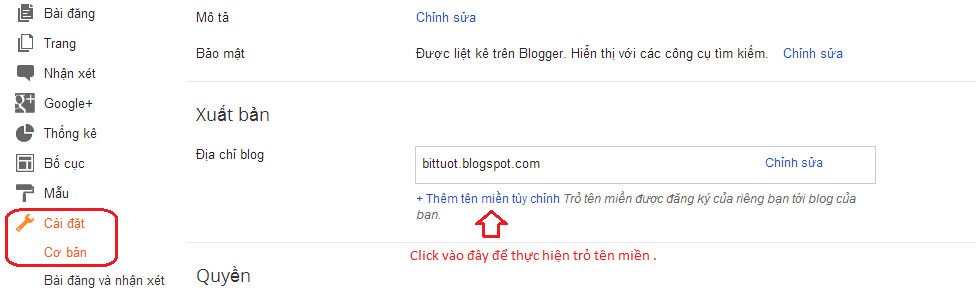

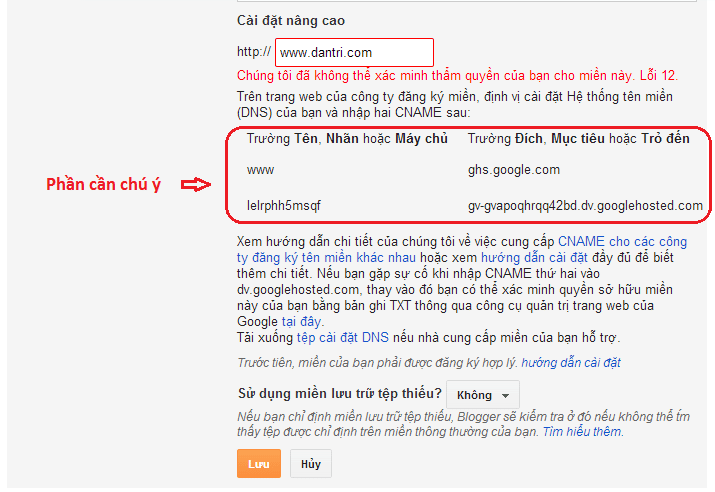
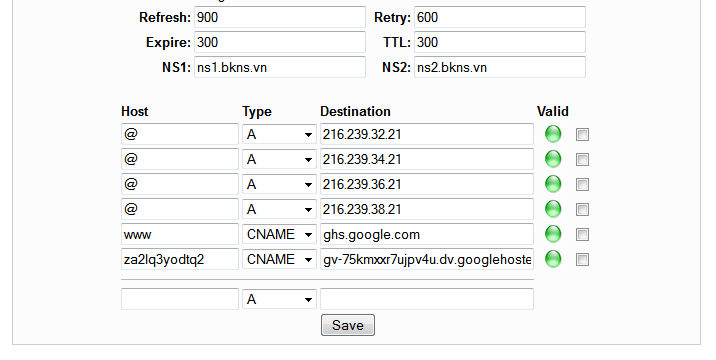

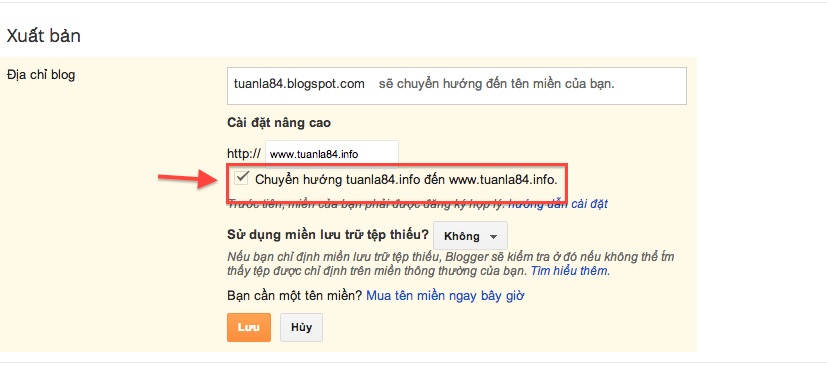
Chào các bạn,

















DNS là từ viết tắt trong tiếng Anh của Domain Name System, là Hệ thống phân giải tên được phát minh vào năm 1984 cho Internet, chỉ một hệ thống cho phép thiết lập tương ứng giữa địa chỉ IP và tên miền. Hệ thống tên miền (DNS) là một hệ thống đặt tên theo thứ tự cho máy vi tính, dịch vụ, hoặc bất kỳ nguồn lực tham gia vào Internet. Nó liên kết nhiều thông tin đa dạng với tên miền được gán cho những người tham gia. Quan trọng nhất là, nó chuyển tên miền có ý nghĩa cho con người vào số định danh (nhị phân), liên kết với các trang thiết bị mạng cho các mục đích định vị và địa chỉ hóa các thiết bị khắp thế giới. Phép tương thường được sử dụng để giải thích hệ thống tên miền là, nó phục vụ như một “Danh bạ điện thoại” để tìm trên Internet bằng cách dịch tên máy chủ máy tính thành địa chỉ IP Ví dụ, www.example.com dịch thành 208.77.188.166. Hệ thống tên miền giúp cho nó có thể chỉ định tên miền cho các nhóm người sử dụng Internet trong một cách có ý nghĩa, độc lập với mỗi địa điểm của người sử dụng. Bởi vì điều này, World-Wide Web (WWW) siêu liên kết và trao đổi thông tin trên Internet có thể duy trì ổn định và cố định ngay cả khi định tuyến dòng Internet thay đổi hoặc những người tham gia sử dụng một thiết bị di động. Tên miền internet dễ nhớ hơn các địa chỉ IP như là 208.77.188.166 (IPv4) hoặc 2001: db8: 1f70:: 999: de8: 7648:6 e8 (IPv6). Mọi người tận dụng lợi thế này khi họ thuật lại có nghĩa các URL và địa chỉ email mà không cần phải biết làm thế nào các máy sẽ thực sự tìm ra chúng. Hệ thống tên miền phân phối trách nhiệm gán tên miền và lập bản đồ những tên tới địa chỉ IP bằng cách định rõ những máy chủ có thẩm quyền cho mỗi tên miền. Những máy chủ có tên thẩm quyền được phân công chịu trách nhiệm đối với tên miền riêng của họ, và lần lượt có thể chỉ định tên máy chủ khác độc quyền của họ cho các tên miền phụ. Kỹ thuật này đã thực hiện các cơ chế phân phối DNS, chịu đựng lỗi, và giúp tránh sự cần thiết cho một trung tâm đơn lẻ để đăng ký được tư vấn và liên tục cập nhật. Nhìn chung, Hệ thống tên miền cũng lưu trữ các loại thông tin khác, chẳng hạn như danh sách các máy chủ email mà chấp nhận thư điện tử cho một tên miền Internet. Bằng cách cung cấp cho một thế giới rộng lớn, phân phối từ khóa – cơ sở của dịch vụ đổi hướng , Hệ thống tên miền là một thành phần thiết yếu cho các chức năng của Internet. Các định dạng khác như các thẻ RFID, mã số UPC, ký tự Quốc tế trong địa chỉ email và tên máy chủ, và một loạt các định dạng khác có thể có khả năng sử dụng DNS.
2. Chức năng của DNS Mỗi Website có một tên (là tên miền hay đường dẫn URL:Universal Resource Locator) và một địa chỉ IP. Địa chỉ IP gồm 4 nhóm số cách nhau bằng dấu chấm(Ipv4). Khi mở một trình duyệt Web và nhập tên website, trình duyệt sẽ đến thẳng website mà không cần phải thông qua việc nhập địa chỉ IP của trang web. Quá trình "dịch" tên miền thành địa chỉ IP để cho trình duyệt hiểu và truy cập được vào website là công việc của một DNS server. Các DNS trợ giúp qua lại với nhau để dịch địa chỉ "IP" thành "tên" và ngược lại. Người sử dụng chỉ cần nhớ "tên", không cần phải nhớ địa chỉ IP (địa chỉ IP là những con số rất khó nhớ).[1] 3. Nguyên tắc làm việc của DNS -Mỗi nhà cung cấp dịch vụ vận hành và duy trì DNS server riêng của mình, gồm các máy bên trong phần riêng của mỗi nhà cung cấp dịch vụ đó trong Internet. Tức là, nếu một trình duyệt tìm kiếm địa chỉ của một website thì DNS server phân giải tên website này phải là DNS server của chính tổ chức quản lý website đó chứ không phải là của một tổ chức (nhà cung cấp dịch vụ) nào khác. INTERNIC (Internet Network Information Center) chịu trách nhiệm theo dõi các tên miền và các DNS server tương ứng. INTERNIC là một tổ chức được thành lập bởi NFS (National Science Foundation), AT&T và Network Solution, chịu trách nhiệm đăng ký các tên miền của Internet. INTERNIC chỉ có nhiệm vụ quản lý tất cả các DNS server trên Internet chứ không có nhiệm vụ phân giải tên cho từng địa chỉ. DNS có khả năng tra vấn các DNS server khác để có được một cái tên đã được phân giải. DNS server của mỗi tên miền thường có hai việc khác biệt. Thứ nhất, chịu trách nhiệm phân giải tên từ các máy bên trong miền về các địa chỉ Internet, cả bên trong lẫn bên ngoài miền nó quản lý. Thứ hai, chúng trả lời các DNS server bên ngoài đang cố gắng phân giải những cái tên bên trong miền nó quản lý. - DNS server có khả năng ghi nhớ lại những tên vừa phân giải. Để dùng cho những yêu cầu phân giải lần sau. Số lượng những tên phân giải được lưu lại tùy thuộc vào quy mô của từng DNS. 4. Cách sử dụng DNS Do các DNS có tốc độ biên dịch khác nhau, có thể nhanh hoặc có thể chậm, do đó người sử dụng có thể chọn DNS server để sử dụng cho riêng mình. Có các cách chọn lựa cho người sử dụng. Sử dụng DNS mặc định của nhà cung cấp dịch vụ (internet), trường hợp này người sử dụng không cần điền địa chỉ DNS vào network connections trong máy của mình. Sử dụng DNS server khác (miễn phí hoặc trả phí) thì phải điền địa chỉ DNS server vào network connections. Địa chỉ DNS server cũng là 4 nhóm số cách nhau bởi các dấu chấm.
Tên miền có thể đăng ký với thời hạn từ 1 đến 10 năm. Khi hết thời hạn đã đăng ký, người chủ của tên miền cần phải đăng ký lại.




























